Kiedy zakładaliśmy naszą witrynę internetową z filmami członkowskimi, mieliśmy prosty cel – pomagać ludziom w nauce WordPressa poprzez przyjazne dla początkujących przewodniki wideo. Mierzyliśmy się jednak z tym samym wyzwaniem, przed którym ty stoisz teraz: stworzeniem platformy do nauki online, która faktycznie działa.
Może jesteś nauczycielem, który chce dotrzeć do większej liczby uczniów lub ekspertem, który chce podzielić się twoją wiedzą online. Niezależnie od twojego celu, stworzenie witryny internetowej do e-learningu jest prostsze, niż mogłoby się wydawać.
Widzieliśmy wszystkich, od instruktorów gotowania po trenerów technicznych, z powodzeniem budujących swoje platformy nauczania za pomocą WordPress.
A co najlepsze? Nie musisz być super obeznany z technologią ani mieć ogromnego budżetu. Odkryliśmy kilka naprawdę praktycznych sposobów na skonfigurowanie wszystkiego za pomocą WordPressa i kilku starannie dobranych narzędzi.
W tym przewodniku podzielimy się dokładnymi krokami, których używaliśmy (i nadal używamy) do tworzenia udanych witryn internetowych e-learningowych. Przeprowadzimy cię przez wszystkie etapy – bez zagmatwanej gadaniny technicznej, po prostu jasne, praktyczne kroki do uruchomienia twoich kursów online.
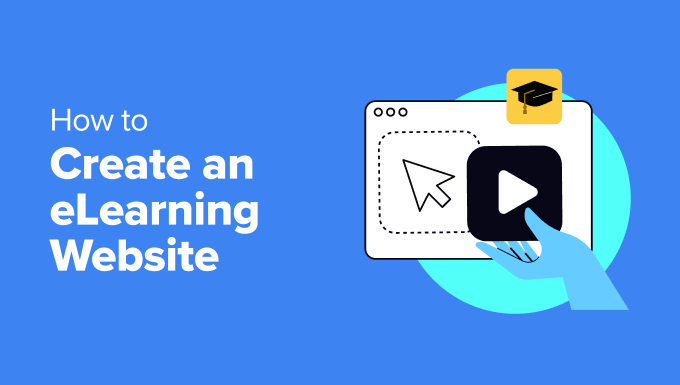
Dlaczego warto stworzyć witrynę internetową do e-learningu?
Stworzenie witryny internetowej do e-learningu otwiera nieskończone możliwości dzielenia się wiedzą, docierania do szerszej publiczności, a nawet zarabiania pieniędzy w Internecie. Niezależnie od tego, czy jesteś nauczycielem, właścicielem firmy, czy twórcą treści, internetowa platforma edukacyjna pozwala łączyć się z uczniami z dowolnego miejsca na świecie.
Jest to również opłacalny sposób na zapewnienie cennych zasobów. Zamiast wynajmować salę lekcyjną lub drukować materiały, możesz tworzyć kursy online, które są dostępne 24 godziny na dobę, 7 dni w tygodniu.
Ponadto będziesz mieć pełną kontrolę nad wyglądem, brandingiem i treścią swojego centrum edukacyjnego, dzięki czemu łatwo będzie zbudować witrynę internetową, która ma wpływ na twoją wizję.
Uzyskaj oszałamiającą, wydajną witrynę internetową eLearning bez kiwnięcia palcem! Nasi eksperci od projektowania WordPress wprowadzą twoje pomysły w życie dzięki dedykowanemu kierownikowi projektu, własnym konfiguratorom i szybkiej dostawie. Sprawdź nasze plany projektowe WordPress już dziś!
Jak stworzyć witrynę internetową do e-learningu za pomocą WordPressa?
Możesz czuć pokusę, aby oferować twoje kursy online na platformie innej firmy, takiej jak Teachable lub Skillshare. Zdecydowanie zalecamy jednak korzystanie z WordPress.
WordPress to popularny kreator witryn internetowych, który bardzo ułatwia stworzenie twojej własnej platformy e-learningowej. Pozwala on mieć pełną kontrolę nad twoimi zarobkami i własnością treści.
Ponadto, dzięki elastycznym wtyczkom systemu zarządzania nauczaniem (LMS) i motywom edukacyjnym, WordPress ułatwia skonfigurowanie profesjonalnie wyglądającej witryny, która służy zarówno nauczycielom, jak i uczniom.
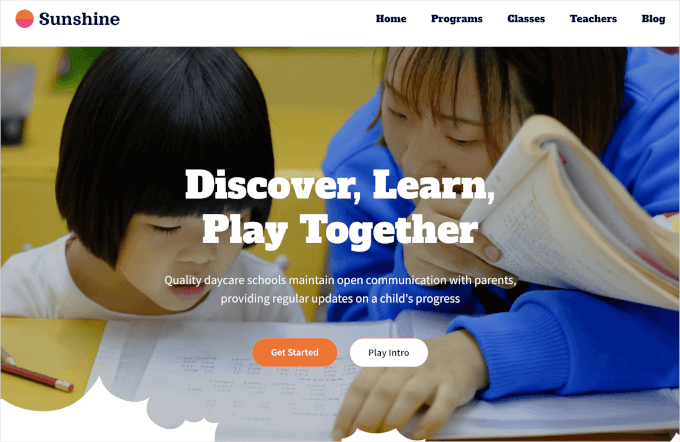
Co więcej, nie trzeba być specjalistą, by korzystać z WordPressa. Zapewnia on wszystkie narzędzia potrzebne do zbudowania witryny internetowej bez konieczności nauki kodowania.
Należy pamiętać, że gdy mówimy o WordPress, mamy na myśli WordPress.org. Jest to platforma o otwartym kodzie źródłowym, która zapewnia pełną kontrolę nad twoją witryną internetową, umożliwiając dostosowanie i rozszerzenie jej funkcji w dowolny sposób.
Więcej szczegółowych informacji można znaleźć w naszym szczegółowym porównaniu WordPress.com i WordPress.org.
Zanim zagłębimy się w temat, porozmawiajmy o tym, czego będziesz potrzebować, aby zacząć korzystać z WordPressa.
Rozpoczęcie pracy z twoją witryną internetową eLearning
Aby skonfigurować witrynę internetową WordPress, potrzebne będą 2 rzeczy: nazwa domeny i hosting.
Nazwa domeny to unikatowy adres Twojej witryny internetowej, taki jak learnsphere.com lub growacademy.com. Jest to rodzaj adresu, który twoi klienci będą wpisywać w swoich przeglądarkach, aby znaleźć twoją witrynę.
Hosting internetowy to przestrzeń dyskowa online, w której znajduje się twoja witryna internetowa. W przypadku platformy e-learningowej należy upewnić się, że dostawca hostingu jest w stanie zapewnić pomoc techniczną dla narzędzi potrzebnych do obsługi twojej platformy. Mogą one obejmować hosting webinarów, zabezpieczenia logowania i skalowalność, aby pomieścić rosnącą liczbę studentów.
Aby to ułatwić, możesz sprawdzić naszą listę najlepszych dostępnych opcji hostingu WordPress.
Podczas gdy sam WordPress jest darmowy, koszt nazwy domeny i hostingu może się sumować. Nazwa domeny kosztuje zwykle około 14,99 USD rocznie, a hosting zaczyna się od 7,99 USD miesięcznie. To duża inwestycja.
Na szczęście Bluehost ma doskonałą ofertę dla naszych czytelników. Jako jeden z największych na świecie dostawców hostingu i rekomendowany przez WordPress partner hostingowy, jest to super niezawodny wybór.
Oprócz doskonałych usług hostingowych, otrzymasz bezpłatną nazwę domeny i certyfikat SSL za jedyne 1,99 USD miesięcznie.

Certyfikat SSL zabezpiecza twoją witrynę e-learningową, szyfrując dane udostępniane między witryną a odwiedzającymi. Jest to szczególnie ważne, jeśli importujesz płatności lub przetwarzasz poufne informacje, takie jak dane logowania.
Po zakupie planu Bluehost kreator konfiguracji poprowadzi Cię przez proces płatności. Obejmuje on wybór nazwy domeny, utworzenie szczegółów konta i dodanie dodatków do pakietu (jeśli chcesz).
W następnych sekcjach pokażemy, jak stworzyć w pełni funkcjonalną witrynę internetową eLearning przy użyciu WordPressa. Oto krótki przegląd wszystkich kroków, które omówimy:
- Step 1. Install WordPress
- Step 2. Find a Good eLearning Website Theme
- Step 3. Create Your eLearning Home Page
- Step 4. Install and Set Up MemberPress LMS
- Step 5. Build Your First Online Learning Materials
- Step 6. Restrict Access to eLearning Materials
- Step 7. Display an Online Contact Us Form
- Step 8. Add and Adjust the Navigation Menu
A teraz zaczynajmy!
Krok 1. Zainstaluj WordPress
Pierwszym krokiem jest zainstalowanie WordPressa, aby móc stworzyć witrynę internetową eLearning. Większość procesu powinna przebiegać automatycznie, choć zależy to od twojego hosta.
Na przykład, po zarejestrowaniu się w planie hostingowym z Bluehost, zostaniesz przeniesiony do panelu sterowania, gdzie WordPress zostanie automatycznie zainstalowany na twojej domenie.

Aby uzyskać instrukcje krok po kroku, możesz zapoznać się z naszym kompleksowym przewodnikiem na temat instalacji WordPressa. Zawiera on szczegółowe kroki instalacji dla niektórych z najpopularniejszych dostawców hostingu WordPress, w tym Bluehost.
Krok 2. Znalezienie dobrego motywu dla witryny internetowej eLearning
Motywy witryn internetowych, czasami nazywane układami lub szablonami, kontrolują wygląd i styl twojej witryny. Twoja witryna internetowa eLearning potrzebuje motywu WordPress, który nie tylko świetnie wygląda, ale także zapewnia pomoc techniczną w zakresie obsługi kursów, lekcji i zaangażowania uczniów.
Oto jak znaleźć idealny motyw dla twojej witryny.
Poznaj katalog motywów WordPress
Katalog motywów WordPress to świetne miejsce na rozpoczęcie, jeśli masz ograniczony budżet. Jest on pełen darmowych motywów, które można łatwo zainstalować bezpośrednio z twojego kokpitu WordPress.
Wystarczy przejść do Wygląd ” Motywy, a następnie kliknąć“Utwórz nowy“. W tym miejscu można skorzystać z funkcji “Wyszukaj motywy”, aby wyszukać motywy o profesjonalnym wyglądzie i funkcjach dostosowanych do witryn edukacyjnych.
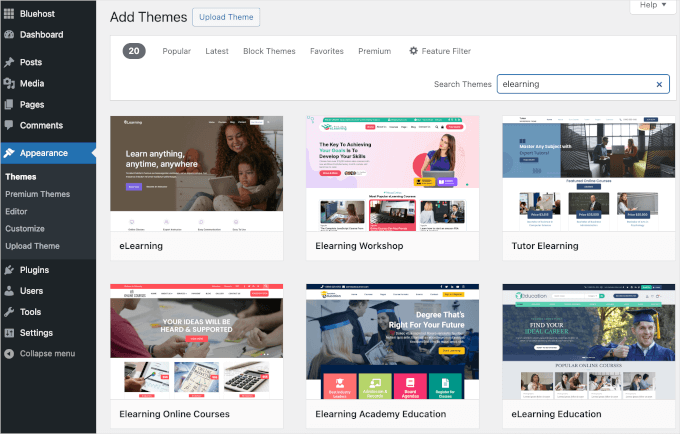
Aby zapoznać się z wyselekcjonowanymi typami, zobacz nasz wpis na temat najlepszych motywów WordPress dla nauczycieli.
Sprawdź rynki motywów premium
Jeśli potrzebujesz bardziej zaawansowanych funkcji i unikatowych motywów, sklepy z motywami premium, takie jak ThemeIsle lub Themify, oferują szeroki zakres opcji.
Motywy te zazwyczaj zawierają dodatki, takie jak lepszy konfigurator, zaawansowaną pomoc techniczną i wstępnie zbudowane układy specjalnie dla witryn e-learningowych.
Użyj SeedProd, aby uzyskać całkowite dostosowanie do własnych potrzeb.
Jeśli zależy ci na maksymalnej elastyczności podczas projektowania twoich stron internetowych, zalecamy skorzystanie z SeedProd.
Jest to kreator witryn internetowych typu “przeciągnij i upuść”, który pozwala zaprojektować twoją witrynę od podstaw lub skorzystać z gotowych szablonów. Możesz dostosować wszystko, od czcionek po układy, bez pisania ani jednej linii kodu.
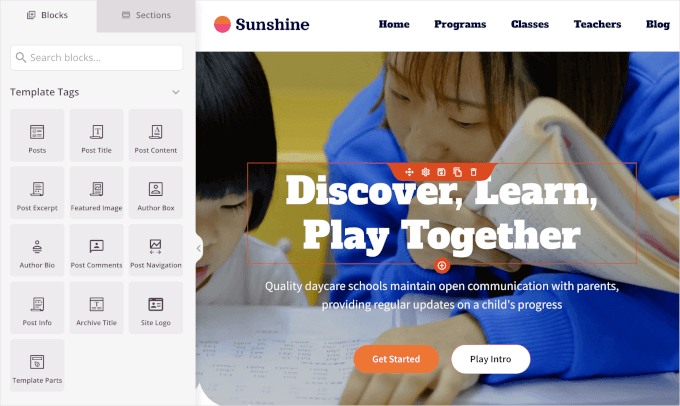
Kilka naszych marek partnerskich użyło tego kreatora stron do stworzenia całych witryn internetowych, które sprzedają ich oprogramowanie i mają z nim doskonałe doświadczenia. Nasi czytelnicy często pytają nas o korzystanie z SeedProd, więc regularnie testujemy go również sami. Aby uzyskać więcej informacji, zobacz naszą recenzję SeedProd.
Ponadto SeedProd bezproblemowo współpracuje z WordPressem, więc dodawanie funkcji, takich jak rejestracja kursów lub formularze płatności, jest dziecinnie proste.
Jednak naszym zdaniem najlepsze jest to, że można użyć AI Theme Builder firmy SeedProd do generowania całych witryn internetowych w mniej niż 60 sekund.
Aby uzyskać instrukcje, zapoznaj się z naszym przewodnikiem na temat tworzenia własnego motywu WordPress.
Każda opcja ma swoje zalety. Darmowe motywy są idealne na szybki start, motywy premium oferują dopracowane projekty, a SeedProd pozwala zbudować coś naprawdę unikatowego.
Po wybraniu motywu eLearning możesz postępować zgodnie z naszym przewodnikiem na temat instalacji motywu WordPress.
Pamiętaj tylko, że możesz całkowicie zmienić motyw WordPress w dowolnym momencie, więc nie jesteś zamknięty w oryginalnym projekcie witryny.
Krok 3. Stwórz swoją stronę główną e-learningu
Po zainstalowaniu twojego wybranego motywu, jesteś gotowy do stworzenia strony głównej dla twojej witryny internetowej eLearning.
Można to zrobić za pomocą edytora bloków WordPress. Możesz zacząć budowanie twojej strony głównej od dodania tytułu strony i sloganu. Wystarczy kliknąć odpowiednie bloki i wpisać ich rodzaj.
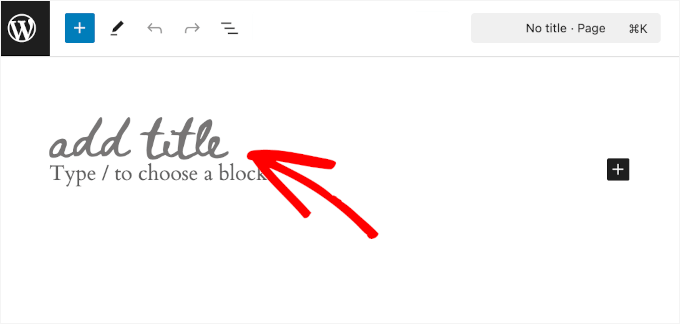
Następnie warto dodać obrazek bohatera.
Obrazek hero to duży, przyciągający wzrok obrazek widoczny u góry strony głównej. Jest to jedna z pierwszych rzeczy, które ludzie powiadomienie, gdy przejdą na twoją witrynę WordPress, więc jest to świetne miejsce, aby pokazać, o co w tym wszystkim chodzi.
W przypadku witryny kursu online obrazek bohatera może przedstawiać uczniów uczących się, pracujących razem lub angażujących się w treść.
Wskazówka: Obrazek bohatera jest często łączony z nagłówkiem, który mówi odwiedzającym, co oferuje twoja witryna i przyciskiem wezwania do działania, który zachęca ich do podjęcia działań. Możesz na przykład zachęcić użytkowników do zapoznania się z twoimi kursami. Tak więc dodanie obrazka bohatera sprawia, że twoja witryna jest bardziej zachęcająca i zachęca ludzi do natychmiastowego zaangażowania się.
Szczegółowy przewodnik na temat dodawania i konfigurowania obrazków bohaterów można znaleźć w naszym artykule na temat dodawania obrazków bohaterów.
Następnie należy dodać elementy tekstowe. Oto niektóre z podstawowych elementów strony głównej e-learningu, które warto uwzględnić:
- Najważniejsze kursy: Funkcja wyróżniania twoich najlepszych lub najpopularniejszych kursów za pomocą obrazków, opisów i przycisków umożliwiających zapisanie się.
- Sekcja Informacje: Podziel się krótkim wprowadzeniem o sobie lub twojej platformie e-learningowej. Dzięki temu odwiedzający będą wiedzieć, dlaczego mogą ci zaufać.
- Referencje: Prezentowanie recenzji i uwag kursantów pomaga budować zaufanie i zwiększa wiarygodność twojej marki wśród potencjalnych kursantów. Szczegóły można znaleźć w naszym przewodniku na temat dodawania obrotowych referencji.
Cytat wpływowej postaci jest również ciekawym elementem do dodania. Może on inspirować lub motywować twoich odwiedzających, łącząc się z nimi na poziomie emocjonalnym.
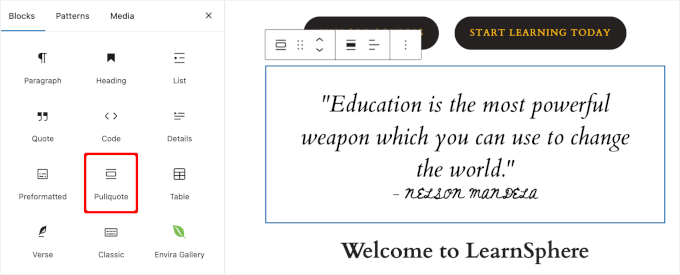
Kiedy będziesz zadowolony z układu, możesz po prostu kliknąć przycisk “Opublikuj” w edytorze bloków.
Oto jak wygląda nasza własna strona główna:
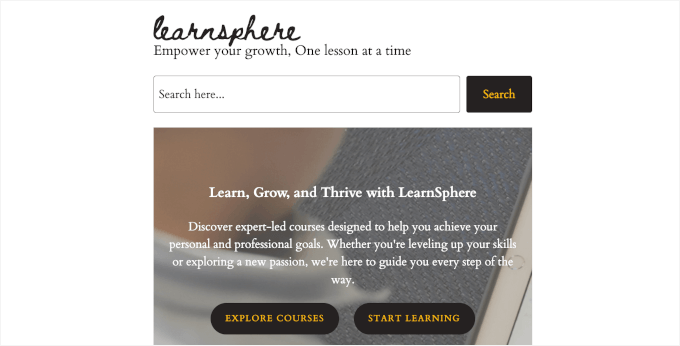
Aby uzyskać szczegółowe informacje, możesz przeczytać nasz przewodnik na temat tworzenia własnej strony głównej w WordPress.
Krok 4. Zainstaluj i skonfiguruj MemberPress LMS
Wkrótce będziesz gotowy do rozpoczęcia tworzenia twoich treści edukacyjnych. Najpierw jednak musisz skonfigurować system zarządzania nauczaniem (LMS). W ten sposób będziesz mógł oferować ekskluzywne lekcje lub kursy za płatnym członkostwem, zamieniając twoją wiedzę w źródło dochodu.
Witryna członkowska pomaga również budować społeczność, w której użytkownicy mogą wchodzić w interakcje, zadawać pytania i dzielić się pomysłami. Może to zwiększyć doświadczenie edukacyjne wszystkich użytkowników.
Spośród wszystkich testowanych przez nas wtyczek LMS, MemberPress wyróżnia się trybem Classroom. Wtyczka oferuje również pomocne dodatki, takie jak zadania, dzienniki ocen i quizy. Ponadto, możesz śledzić postępy uczniów bezpośrednio z twojego kokpitu WordPress.
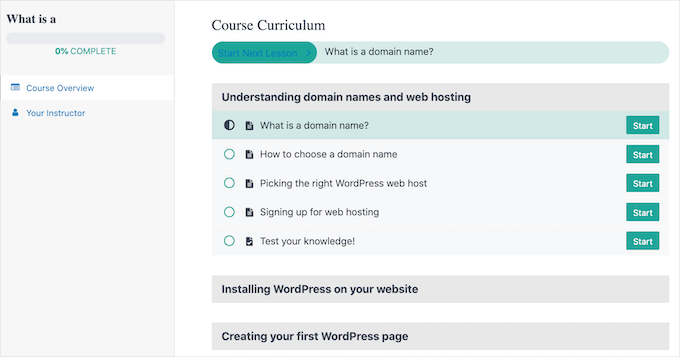
Wiemy, że wszystko to brzmi imponująco, ale możesz się zastanawiać, czy konfiguracja jest skomplikowana. Oto jedna rzecz: to prostsze niż się wydaje. Sami pracowaliśmy nad wieloma takimi projektami, w tym nad stworzeniem bezpłatnej witryny internetowej dla członków, aby oferować nasze kursy WordPress.
MemberPress ułatwia tworzenie płynnych doświadczeń edukacyjnych. Zachęcamy do zapoznania się z naszą kompleksową recenzją MemberPress, aby uzyskać więcej informacji.
Aby rozpocząć, możesz zainstalować i włączać wtyczkę MemberPress. Jeśli potrzebujesz pomocy, możesz przeczytać nasz przewodnik na temat instalacji wtyczki WordPress.
Po włączaniu zobaczysz menu MemberPress w twoim kokpicie. Kliknij je, a zostaniesz poprowadzony przez szereg kroków konfiguracji.
Następnie musisz skonfigurować swoje metody płatności. Aby to zrobić, przejdźmy do MemberPress ” Ustawienia i przełączmy się na kartę “Płatności”.
Następnie możesz kliknąć przycisk “+ Dodaj metodę płatności” i rozpocząć konfigurację twojej bramki płatności.
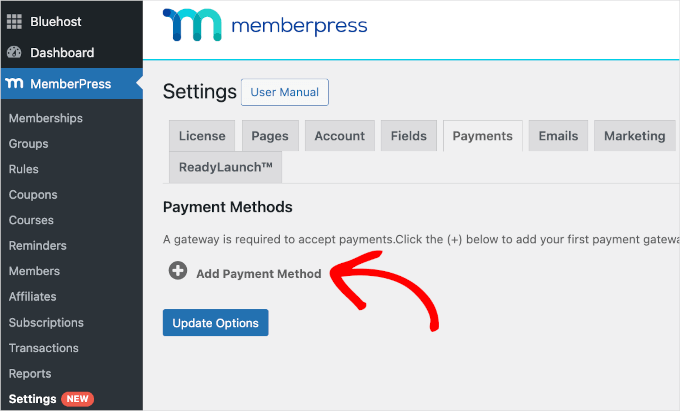
Gdy już wpiszesz wszystkie szczegóły dotyczące płatności, powinieneś być gotowy do tworzenia swoich pierwszych kursów online.
Zanim przejdziemy dalej, ważne jest, aby pamiętać, że podczas gdy MemberPress jest doskonałym wyborem do tworzenia witryn internetowych eLearning, istnieje kilka innych wtyczek, które mogą służyć jako alternatywa:
- Thrive Apprentice to świetna opcja dla twórców kursów, którzy muszą skupić się na szczegółowym raportowaniu i spersonalizowanych treściach. Dowiedz się więcej o tym narzędziu, czytając naszą recenzję Thrive Themes Suite.
- WishList Member oferuje świetny sposób na zwiększenie zaangażowania w kurs dzięki funkcjom grywalizacji. Więcej szczegółów na temat naszych doświadczeń z testowaniem tego rozwiązania można znaleźć w naszej recenzji WishList Member.
- AccessAlly umożliwia tworzenie zaawansowanych kursów online i treści tylko dla członków, w tym grupowej nauki WordPress, społeczności edukacyjnych online i nie tylko.
- Kursy dla MemberMouse to świetne rozwiązanie dla nauczycieli, którzy potrzebują kompleksowego rozwiązania w zakresie członkostwa i kursów. Więcej informacji na temat platformy można znaleźć w naszej recenzji MemberMouse.
Powiązane: Aby uzyskać więcej opcji, możesz sprawdzić wybrane przez ekspertów najlepsze wtyczki WordPress LMS lub nasze porównanie kursów MemberPress z LearnDash.
Krok 5. Stwórz swój pierwszy materiał edukacyjny online
Teraz nadszedł czas, aby zacząć tworzyć twoje materiały edukacyjne online. Dzięki MemberPress masz wszystkie narzędzia, których potrzebujesz, aby Twoje kursy się wyróżniały.
Możesz łatwo tworzyć lekcje, dodawać quizy, a nawet nagradzać swoich uczniów certyfikatami. Każda potrzebna funkcja jest już dostępna, więc możesz skupić się na nauczaniu, zamiast utknąć w konfiguracji.
Aby rozpocząć, musisz włączyć dodatek MemberPress Courses. Wystarczy przejść do strony MemberPress ” Kursy, gdzie znajduje się przycisk umożliwiający zainstalowanie i włączanie dodatku.
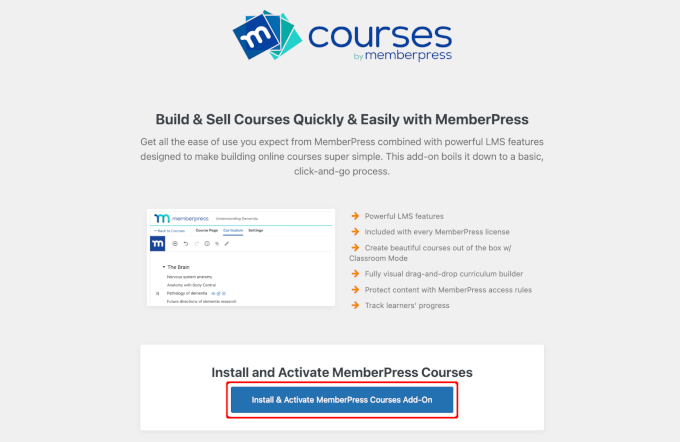
Po włączaniu zobaczysz nową pozycję menu o nazwie “Kursy MP” w twoim kokpicie WordPress.
Możesz przejść dalej i kliknąć przycisk “Utwórz nowy kurs”.
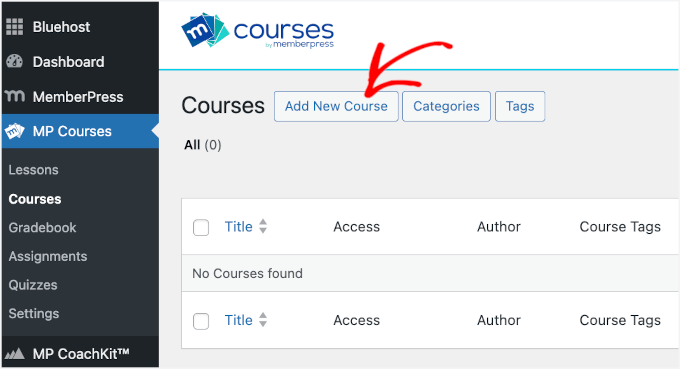
Spowoduje to otwarcie kreatora kursów MemberPress.
Możesz powiadomić, że kreator kursów MemberPress korzysta z domyślnego edytora bloków WordPress. Dzięki interfejsowi “przeciągnij i upuść” można łatwo dodawać i dostosowywać bloki, aby tworzyć angażujące układy kursów bez konieczności posiadania umiejętności kodowania.
Z tego miejsca możesz eksplorować kreator, aby stworzyć swój pierwszy kurs. Szczegółowe instrukcje można znaleźć w naszym przewodniku na temat tworzenia i sprzedaży kursów online w WordPress.
Jeśli oferujesz coaching online, możesz zamiast tego skorzystać z dodatku CoachKit™.
CoachKit umożliwia tworzenie dowolnej liczby programów coachingowych. Pozwala również na ustawienie kamieni milowych, aby utrzymać motywację klientów i zsynchronizować twoją witrynę internetową z Calendly, aby zaplanować osobiste sesje coachingowe.
Na początek można go zainstalować i włączać, przechodząc do strony MemberPress ” CoachKit™.
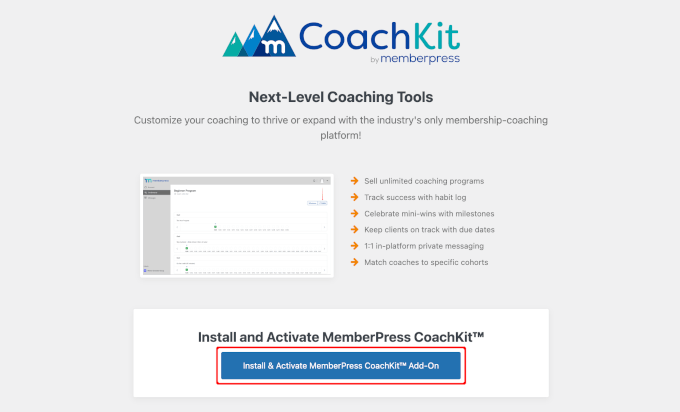
Spowoduje to utworzenie menu “MP CoachKit™” w twoim kokpicie WordPress. Zanim jednak utworzysz jakikolwiek program, musisz skonfigurować kilka ustawień.
Domyślnie MemberPress utworzy stronę “Coaching”, abyś mógł zarządzać swoimi klientami i śledzić ich postępy. Możesz to sprawdzić, przechodząc do MemberPress ” Ustawienia i przełączając się na kartę “Strony”.
W polu “MemberPress Coaching Page*” zobaczysz opcję “Auto Create New Page” wybraną z rozwijanego menu.
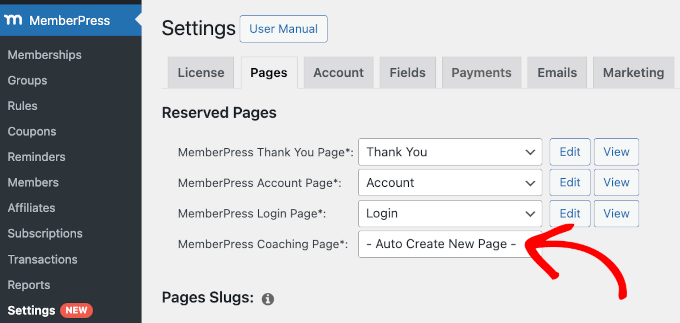
Kolejnym krokiem jest przejście do karty “CoachKit™”.
Zalecamy włączenie funkcji czatu na żywo “Wiadomości” na twojej witrynie e-learningowej, abyś mógł rozmawiać bezpośrednio z klientami.
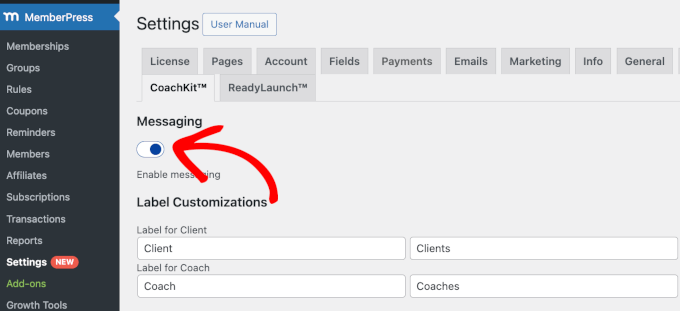
Mając to za sobą, możesz zacząć tworzyć swój pierwszy program coachingowy online.
Przejdźmy do “MP CoachKit™” i kliknijmy przycisk “Utwórz nowy program”.
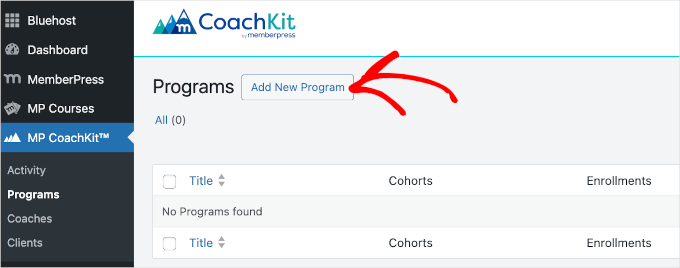
Aby uzyskać więcej informacji, zapoznaj się z naszym przewodnikiem na temat tego, jak rozpocząć biznes coachingowy online.
Krok 6. Ograniczenie dostępu do materiałów e-learningowych
Po skonfigurowaniu twoich kursów nadszedł czas na utworzenie reguł, które kontrolują, kto może uzyskać dostęp do twoich treści edukacyjnych. To właśnie tutaj MemberPress naprawdę błyszczy.
Wtyczka pozwala skonfigurować różne poziomy członkostwa użytkowników, a następnie ograniczyć dostęp do określonych lekcji lub materiałów w oparciu o te poziomy. Można również ograniczyć dostęp do określonych kategorii, tagów, a nawet poszczególnych lekcji.
Tworzenie poziomów członkostwa
Aby rozpocząć, musisz najpierw utworzyć twój poziom członkostwa. Wystarczy przejść do strony MemberPress ” Członkostwa i kliknąć przycisk “Utwórz nowy”.

Spowoduje to otwarcie edytora, w którym możesz wybrać wszystkie niezbędne ustawienia dla twojego członkostwa.
Na przykład, będziesz mógł wybrać nazwę, dodać opis i skonfigurować taksonomie członkostwa, takie jak cena i okresy rozliczeniowe.
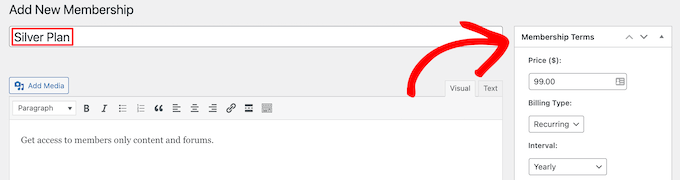
Po zakończeniu możesz nacisnąć przycisk “Opublikuj”, aby zapisać twój nowy plan członkostwa. Następnie możesz powtórzyć ten proces, aby utworzyć dowolną liczbę poziomów członkostwa.
Dodawanie reguł członkostwa
Następnie przejdź do sekcji MemberPress ” Reguły. Następnie kliknij przycisk “Utwórz nowe”.
Na kolejnym ekranie możesz wybrać treść, którą chcesz zabezpieczyć w sekcji “Zabezpieczona treść”. Następnie można skonfigurować warunki dostępu.
Na przykład, ustawiliśmy wpisy skategoryzowane jako treści premium, aby były dostępne tylko dla elitarnych subskrybentów.
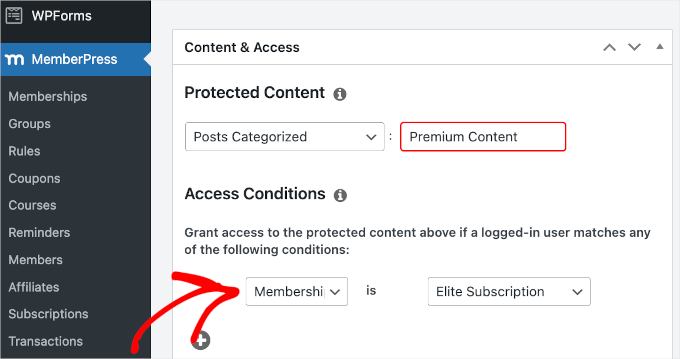
Nie zapomnij kliknąć przycisku “Zapisz regułę”, aby zapisać twoje ustawienia.
Tworzenie formularzy logowania użytkowników
Po skonfigurowaniu twojego członkostwa i zasad musisz zapewnić uczniom sposób logowania się i wylogowywania z twojego portalu.
Aby to zrobić, możesz po prostu użyć gotowego krótkiego kodu MemberPress, który generuje formularz logowania ze wszystkimi niezbędnymi elementami.
Będziesz musiał utworzyć nową stronę za pomocą edytora bloków lub otworzyć istniejącą, na której chcesz dodać swój formularz logowania.
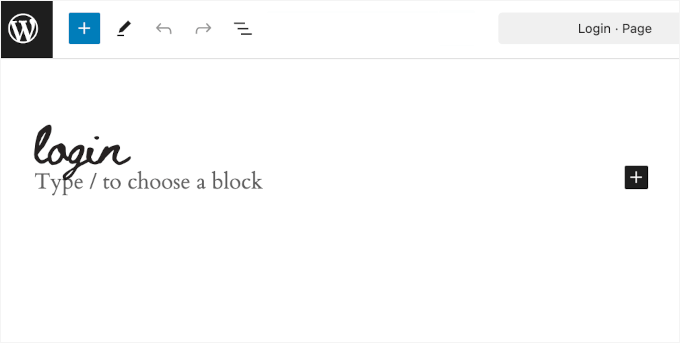
Następnie przewiń w dół do obszaru “Ustawienia MemberPress” u dołu edytora.
Tutaj możesz zaznaczyć pole obok “Ręcznie umieść formularz logowania na stronie”. Spowoduje to wyświetlenie krótkiego kodu logowania.
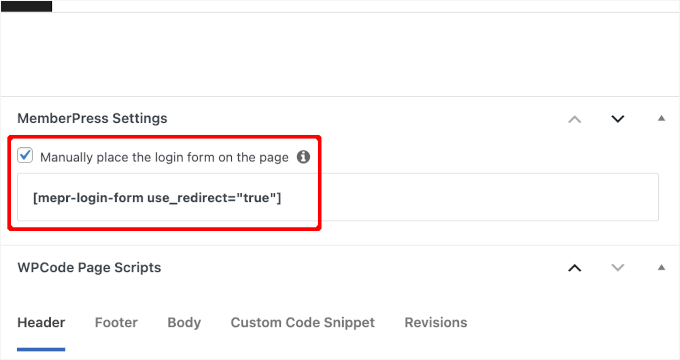
Teraz wystarczy skopiować krótki kod i wkleić go do powyższego edytora.
Oto przykład tego, jak strona logowania MemberPress będzie wyglądać w witrynie na żywo:
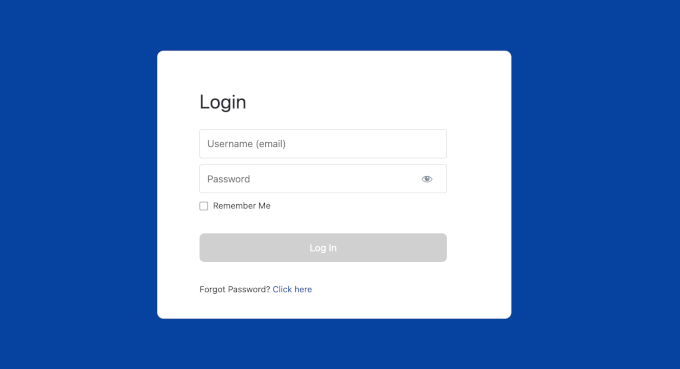
Aby uzyskać więcej informacji na temat konfigurowania poziomów członkostwa, ograniczania dostępu do treści i dodawania formularzy logowania, zapoznaj się z naszym przewodnikiem na temat tworzenia witryny członkowskiej.
Krok 7. Wyświetlanie formularza kontaktowego online
Posiadanie formularza “Skontaktuj się z nami” na twojej witrynie internetowej jest bardzo ważne. Daje on odwiedzającym łatwy sposób na skontaktowanie się z Tobą, jeśli mają pytania, uwagi lub potrzebują pomocy technicznej. Dlatego zalecamy dodanie go jako następnego kroku.
Dobrą wiadomością jest to, że stworzenie formularza kontaktowego jest proste i nie wymaga żadnych umiejętności kodowania. Najlepszym narzędziem do tego celu jest WPForms. Jest łatwy w użyciu, nawet dla początkujących, i oferuje wiele przydatnych funkcji, takich jak ochrona przed spamem i możliwość dostosowania własnych pól formularza.
Mamy duże doświadczenie z WPForms i stało się ono jednym z naszych ulubionych narzędzi. Używamy go do naszych formularzy kontaktowych, formularzy migracji witryny internetowej i corocznych ankiet użytkowników. Możesz dowiedzieć się o nim więcej w naszej pełnej recenzji WPForms.
Dzięki WPForms możesz stworzyć formularz kontaktowy w zaledwie kilka minut, a Twoi potencjalni studenci lub klienci będą mieli bezpośredni sposób na skontaktowanie się z Tobą w przypadku jakichkolwiek pytań.

Aby go skonfigurować, zainstalujmy i włączmy wtyczkę WPForms. Jeśli potrzebujesz pomocy, możesz zapoznać się z naszym przewodnikiem na temat instalacji wtyczki WordPress.
Następnie możesz postępować zgodnie z naszymi instrukcjami krok po kroku, jak utworzyć formularz kontaktowy.
Uwaga: Możesz utworzyć prosty formularz kontaktowy za pomocą darmowej wersji WPForms. Aktualizacja do wersji premium WPForms odblokuje bardziej zaawansowane funkcje, w tym inteligentną logikę warunkową.
Krok 8. Dodaj i dostosuj menu nawigacji
Teraz jesteś bardzo blisko sfinalizowania twojej witryny internetowej eLearning.
W tym ostatnim kroku skonfigurujesz łatwe w obsłudze menu nawigacyjne, które pomoże odwiedzającym odnaleźć się na Twojej platformie. Ponadto, jeśli utworzyłeś własną stronę główną, możesz nie mieć jeszcze paska nawigacji.
Przejrzyste i proste menu pomaga odwiedzającym znaleźć to, czego szukają, niezależnie od tego, czy są to twoje kursy online, programy coachingowe czy strona kontaktowa.
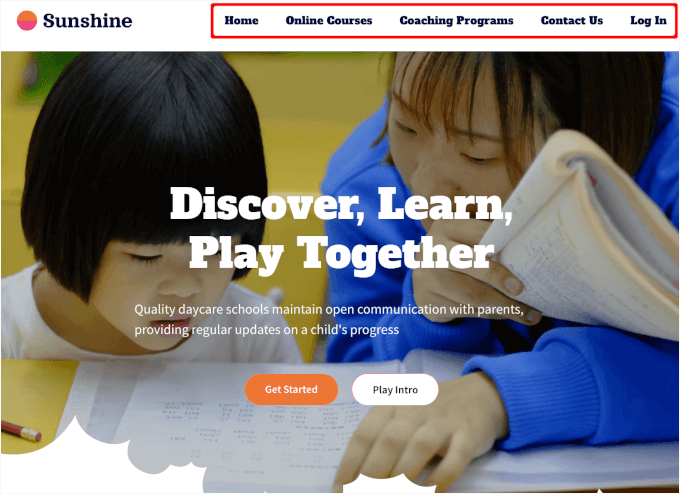
Na szczęście WordPress ułatwia tworzenie menu i podmenu bez względu na używany motyw.
Aby uzyskać wskazówki krok po kroku, możesz zapoznać się z naszym przewodnikiem dla początkujących, jak dodać menu nawigacyjne w WordPress.
Wskazówka bonusowa: Jak rozwijać twoją nową witrynę internetową eLearning?
Zbudowanie twojej witryny internetowej eLearning to tylko pierwszy krok. Teraz nadszedł czas, aby przyciągnąć studentów i zwiększyć twoją obecność w Internecie. Oto kilka praktycznych wskazówek, które pomogą Ci zacząć:
- Zacznij blogować o swojej niszy: Pisanie wpisów na blogach na tematy związane z twoją niszą e-learningową może poprawić twój autorytet. Blogowanie pomaga nawiązać kontakt z odbiorcami i zwiększa widoczność twojej witryny internetowej w wyszukiwarkach. Nie wiesz od czego zacząć? Zapoznaj się z naszym przewodnikiem na temat zakładania bloga.
- Zoptymalizuj swoją witrynę pod kątem SEO: Aby przyciągnąć ruch organiczny, upewnij się, że twoja witryna internetowa jest zoptymalizowana pod kątem wyszukiwarek. Narzędzia takie jak All in One SEO mogą to bardzo ułatwić. Ponadto, nasz najlepszy przewodnik SEO WordPress zawiera wszystko, co musisz wiedzieć o tym, jak zacząć z SEO, nawet jeśli jesteś początkującym.
- Udostępniaj eBooki, aby rozwijać twoją listę mailingową: Oferowanie darmowych magnesów przyciągających potencjalnych klientów, takich jak eBooki, to sprytny sposób na generowanie potencjalnych klientów. Następnie możesz utworzyć wyskakujące okienka lub formularze, które zachęcają odwiedzających do pobrania twojego eBooka w zamian za adresy e-mail. Możesz również zapoznać się z naszym przewodnikiem na temat sprzedaży eBooków, jeśli chcesz na nich zarabiać.
- Rozpocznij e-mail marketing: Co więcej, będziesz chciał pozostać w kontakcie z twoimi odbiorcami poprzez e-mail marketing. Wysyłanie newsletterów, aktualizacji kursów i ekskluzywnych ofert to świetny sposób na utrzymanie zaangażowania twoich uczniów. Nie przegap naszego przewodnika po e-mail marketingu 101, aby uzyskać instrukcje krok po kroku.
Postępując zgodnie z tymi wskazówkami, możesz rozwinąć swoją witrynę internetową eLearning i stworzyć lojalną publiczność, która będzie wracać po więcej.
Jak stworzyć witrynę internetową e-learning FAQs
Poniżej odpowiadamy na niektóre z najczęstszych pytań dotyczących tworzenia witryn e-learningowych, aby pomóc Ci zacząć.
Czy tworzenie kursów online jest łatwe?
Stworzenie kursu online może być proste, ale zależy to od twojej treści i celów. Dzięki odpowiednim narzędziom i platformie możesz stworzyć angażujący i edukacyjny kurs. Jedną z najlepszych opcji jest MemberPress z dodatkami Courses i CoachKit™.
Jakie są najlepsze platformy do tworzenia portali e-learningowych?
Niektóre z najlepszych platform do budowy portalu e-learningowego obejmują WordPress z wtyczką LMS, taką jak MemberPress, AccessAlly lub LearnDash. Platformy te oferują różne funkcje ułatwiające tworzenie twoich kursów i zarządzanie nimi.
Czy mogę stworzyć system zarządzania nauczaniem za pomocą Wix?
Wix to głównie kreator witryn internetowych, więc możesz znaleźć zestaw szablonów do stworzenia podstawowej witryny e-learningowej. Jeśli jednak potrzebujesz bardziej zaawansowanych funkcji dla twojego kursu online, platformy takie jak WordPress zintegrowany z MemberPress Courses i CoachKit™ mogą być lepszym wyborem.
Ile kosztuje stworzenie witryny internetowej eLearning?
Koszt stworzenia witryny internetowej do e-learningu może być różny. W przypadku podstawowych konfiguracji konieczne może być jedynie pokrycie opłat za platformę, które mogą zaczynać się od 0-50 USD miesięcznie. W przypadku bardziej zaawansowanych funkcji można spodziewać się wydatków na hosting, wtyczki premium i tworzenie kursów, co potencjalnie może wynieść ponad 200-500 USD rocznie.
Mamy nadzieję, że ten przewodnik pomógł ci dowiedzieć się, jak stworzyć witrynę internetową do e-learningu. W następnej kolejności warto zapoznać się z naszym przewodnikiem na temat tego, jak uruchomić wirtualną klasę online za pomocą WordPressa, a także z naszymi zestawieniami najlepszych wtyczek WordPress LMS.
If you liked this article, then please subscribe to our YouTube Channel for WordPress video tutorials. You can also find us on Twitter and Facebook.





Have a question or suggestion? Please leave a comment to start the discussion.